Photoshop을 사용하여 3D 아트워크를 만드는 것은 매우 흥미롭고 작업에 흥미를 더합니다. 이 게시물에서는 방법을 보여 드리겠습니다. Photoshop에서 3D 레트로 효과 만들기 2D 이미지에 새로운 회전을 추가합니다.
주변 친구 끄기
Photoshop에서 3D Retro 효과를 만드는 방법
3D를 만들 때 이미지에 깊이를 추가하면 이 깊이가 이미지를 실제처럼 보이게 합니다. 3D 레트로 효과는 마치 3D 안경 없이 오래된 3D 영화를 보는 것과 같습니다. Photoshop에서 3D Retro 효과를 만드는 방법을 배우는 것은 매우 쉽습니다. 단계는 복잡하지 않으며 다른 프로젝트에서 수행할 수 있는 몇 가지 새로운 요령을 배우게 됩니다. 아래 단계에 따라 이미지를 3D 복고풍 이미지로 바꾸십시오.
- Photoshop 열기 및 준비
- Photoshop에 이미지 추가
- 이미지 복제
- 복제된 이미지 이름 지정
- 복제된 이미지의 레이어 스타일 열기
- 녹색 및 파란색 채널 선택 해제
- 복제된 이미지 이동
- 이미지 자르기
- 구하다
1] Photoshop 열기 및 준비
Photoshop 아이콘은 바탕 화면이나 시작 메뉴의 폴더에 있습니다. Photoshop 아이콘을 클릭하면 Photoshop이 열립니다. 빈 작업 공간으로 이동합니다. 상단 메뉴 표시 줄로 이동하여 클릭하여 새 문서를 만들 수 있습니다. 파일 그 다음에 새로운 또는 누르기 Ctrl + N . 그만큼 새 문서 창이 열립니다. 여기에서 문서에 대해 원하는 옵션을 선택한 다음 좋아요 새 빈 문서를 만듭니다.
2] Photoshop에 이미지 추가
장치에서 이미지를 찾아 Photoshop에 이미지를 추가할 수 있습니다. 이미지를 찾으면 마우스 오른쪽 버튼으로 클릭하고 선택하십시오. 열기 그 다음에 Adobe Photoshop(버전) . 이미지가 Photoshop에서 열리고 오른쪽의 레이어 패널에도 이미지가 나타나는 것을 볼 수 있습니다. 배경이 있는 이미지와 배경이 없는 이미지를 사용할 수 있습니다. 이 기사에서는 차이점을 볼 수 있도록 둘 다 사용하는 방법을 보여줍니다.

이것은 3D 효과에 사용될 이미지입니다.

이것은 3D 효과에 사용될 다른 이미지입니다. 이 이미지에는 배경과 더 많은 색상이 있습니다. 3D 효과가 적용된 후 자르기를 표시하는 데 사용됩니다.
3] 이미지 복제
3D 효과를 만들 수 있도록 이 단계에서 이미지가 복제됩니다. 이미지를 복제하려면 레이어 패널에서 이미지를 클릭한 다음 새 레이어 만들기 레이어 패널 하단의 아이콘. 레이어 패널에서 이미지를 클릭한 다음 Ctrl + J . 복사된 레이어는 다른 레이어 위에 놓입니다.
4] 복제된 이미지 이름 지정
이미지가 복제된 상태에서 레이어 패널에서 쉽게 찾을 수 있도록 하려면 레이어 이름을 지정해야 합니다. 레이어 이름을 지정하려면 레이어 이름을 두 번 클릭하면 레이어 이름을 지정할 수 있습니다. 그런 다음 레이어에 설명이 포함된 이름을 지정할 수 있습니다. 이 기사에서는 복제된 레이어를 3D .
5] 복제된 이미지의 레이어 스타일 열기
이 단계에서는 다음을 열어야 합니다. 레이어 스타일 복제된 이미지(3D)의 경우.
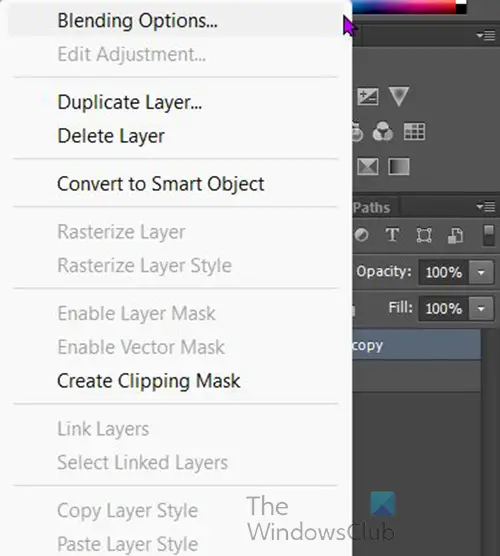
열려면 레이어 스타일 창에서 레이어 패널의 이미지를 마우스 오른쪽 버튼으로 클릭한 다음 혼합 옵션 . 레이어 스타일 옵션 창이 열립니다.
6] 녹색 및 파란색 채널 선택 취소
레이어 스타일 창에서 고급 혼합 범주를 찾습니다.
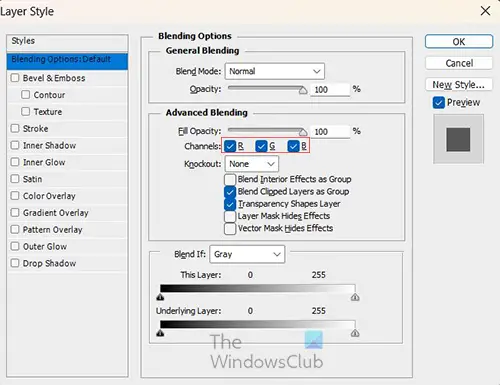
채널, R, G 및 B가 표시됩니다. R은 빨간색, G는 녹색, B는 파란색입니다.
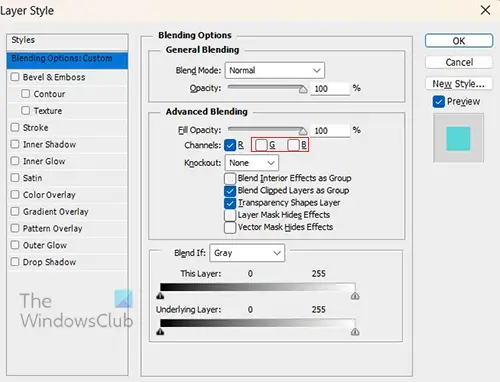
G 및 B 채널을 선택 해제합니다. 3D에 대해 이 방법을 수행한 후에는 다른 채널을 끄고 어떻게 보이는지 확인하여 3D를 시도할 수 있습니다.

이미지를 보면 어떤 변화도 느끼지 못할 것입니다. 하지만 원본 이미지 레이어를 보이지 않게 하려면 눈 해당 레이어의 아이콘을 클릭하면 3D 레이어(최상위 레이어)가 이제 빨간색임을 알 수 있습니다.
7] 복제된 이미지 이동
이 단계에서는 복제된 3D 이미지를 이동하여 3D 레트로 효과를 만듭니다. 복제된(3D) 이미지가 선택되었는지 확인한 다음 오른쪽 방향 키를 사용하여 5~10회 탭합니다. 이미지를 더 멀리 이동하여 더 화려한 모양을 만들 수 있습니다. 탭하면 이미지가 분리되고 색상이 나타나기 시작하는 것을 볼 수 있습니다.

5번 탭한 후의 이미지입니다.

testdisk 파티션 복구
10번 탭한 후의 이미지입니다.

20번 탭한 후의 이미지입니다.

이것은 최종 이미지이며 이미지에는 배경이 없으므로 아래의 다른 단계에서 필요로 하는 것처럼 이미지를 자를 필요가 없습니다. 그러나 이미지에서 다른 개체의 가장자리에 선명한 선이 보이면 잘라야 할 수 있습니다.
8] 이미지 자르기
이 단계는 선택 사항이며 사용한 이미지에 따라 다릅니다. 이미지가 PNG 이미지이고 배경이 없는 경우 자르지 않아도 됩니다. 사용한 이미지에 배경이 있는 경우 3D 효과 후에 잘라야 합니다. 자르기는 이미지를 이동할 때 생성된 고르지 않은 가장자리를 제거합니다. 이미지에 배경이 있는 경우에만 표시됩니다.
이미지 자르기
이미지를 자르려면 왼쪽 도구 패널로 이동하여 직사각형 선택 윤곽 도구를 선택합니다. 이미지를 자르려면 Rectangular Marquee 도구를 사용하고 이미지의 내부 부분을 선택하고 가장자리는 선택 영역 밖에 둡니다. 아래에서 3D 레트로 효과를 만드는 데 사용되는 배경이 있는 이미지를 볼 수 있습니다.
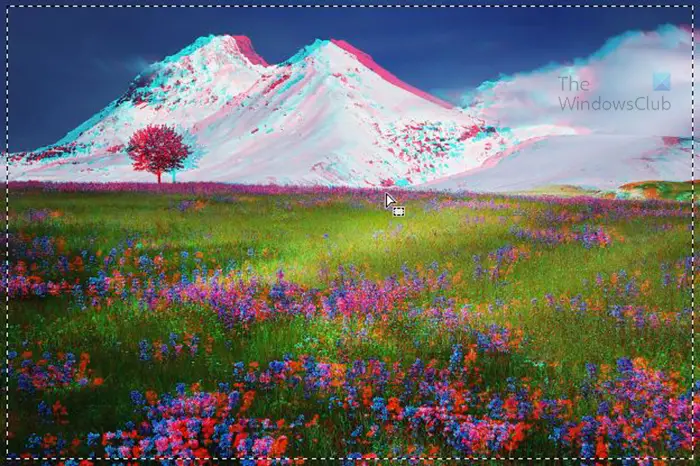
이것은 이미지 주변의 사각형 마키 선택입니다.
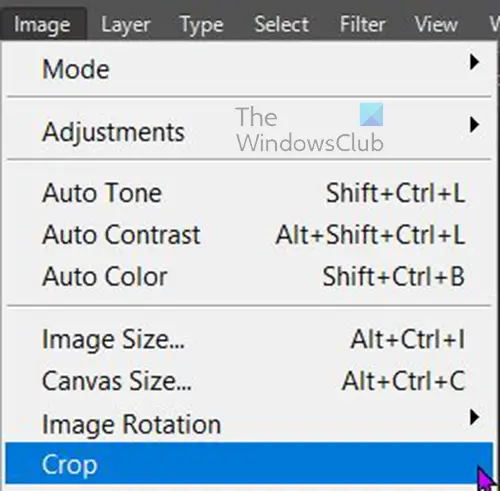
선택이 완료되면 상단 메뉴 표시줄로 이동하여 영상 그 다음에 수확고 .

자르기 전 3D 레트로 효과를 적용한 이미지입니다. 원본과 복제본을 모두 이동했을 때 생성된 줄을 알아채지 못할 수도 있습니다. 일부 이미지에서는 선이 더 눈에 띕니다.

자른 후의 모습입니다.
부팅 가능한 USB cmd 생성
빨간색, 청록색 3D 안경이 있으면 이미지에서 3D 효과를 볼 수 있습니다.
Photoshop에서 레트로 3D 텍스트를 어떻게 만드나요?
Photoshop에서 레트로 3D 효과를 텍스트에 추가할 수 있습니다. 아래 단계를 따르십시오.
- Photoshop에서 텍스트 쓰기
- 텍스트를 선택한 다음 를 눌러 텍스트를 복제합니다. Ctrl + J
- 상단 텍스트를 마우스 오른쪽 버튼으로 클릭하고 혼합 모드
- 레이어 스타일에서 그린(G) 그리고 블루(B) 채널
- 누르다 좋아요 레이어 스타일 창을 닫으려면
- 상단 이미지를 선택한 후 왼쪽 방향키를 눌러 왼쪽으로 5~10칸 정도 이동하면 원하는 만큼 멀리 이동할 수 있습니다.
Photoshop에서 3D Retro 효과를 만드는 방법
Photoshop에서 3D 레트로 효과를 만드는 것은 매우 쉽습니다. 아래 단계를 따르십시오.
- Photoshop에 이미지 배치
- 눌러서 이미지 복제 Ctrl + J
- 복제된 이미지를 선택하고 마우스 오른쪽 버튼으로 클릭한 다음 혼합 모드
- 때 레이어 스타일 파란색과 녹색 채널을 끄는 창이 나타납니다.
- 누르다 좋아요 닫으려면 레이어 스타일 패널
- 상단 이미지를 선택하고 왼쪽 방향키를 이용하여 왼쪽으로 5~10회 터치합니다. 탭하면 3D 효과가 나타납니다. 이미지를 더 멀리 이동하면 효과를 더 많이 볼 수 있습니다.
읽다: Photoshop에서 사진을 포스터화하는 방법 .
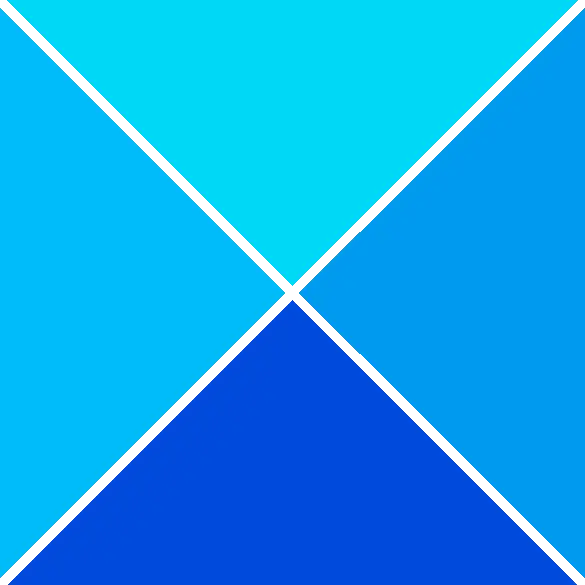





![Windows 11/10에서 프린터가 검은색 페이지를 인쇄함 [수정됨]](https://prankmike.com/img/printer/8F/printer-printing-black-pages-in-windows-11/10-fixed-1.png)








